Page 1
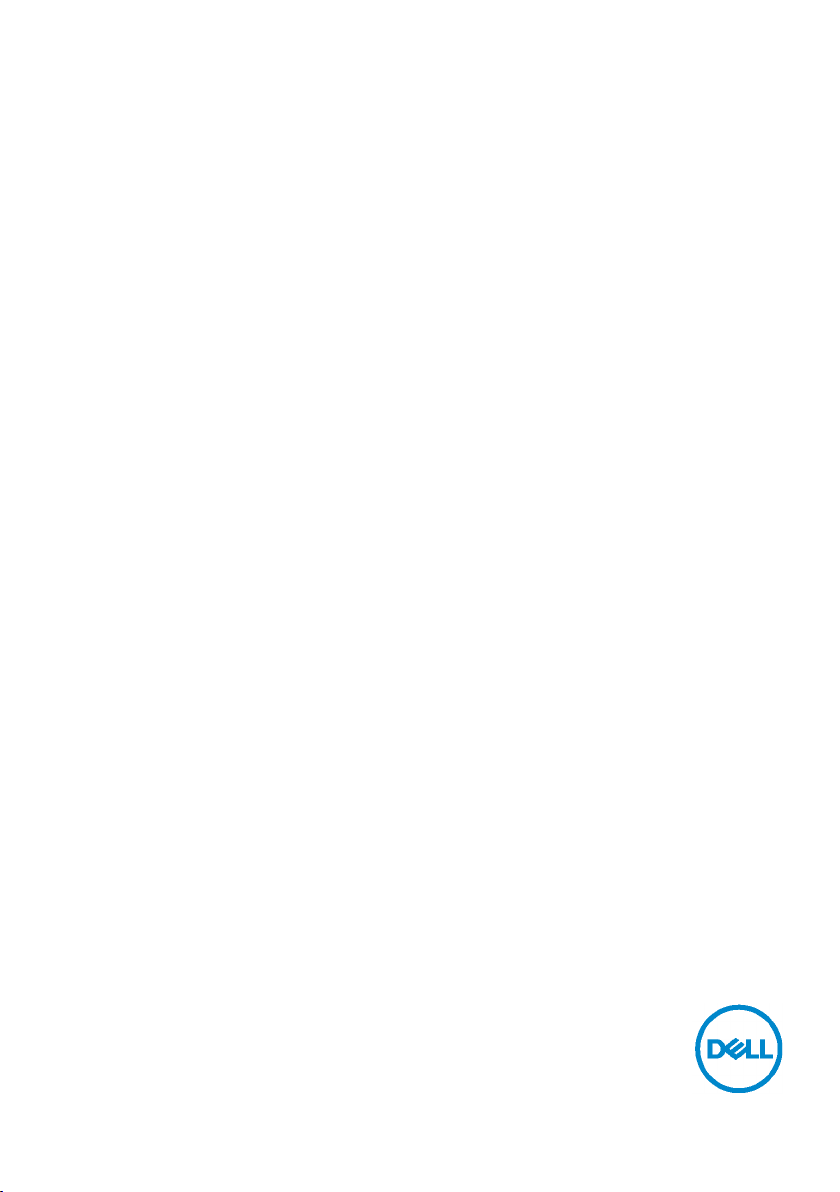
Комбинированная беспроводная
клавиатура для нескольких
устройств и мышь Dell
KM7120W
Руководство по эксплуатации
Комбинированная модель: KM7120W
Нормативная модель: KB7120Wc/MS5320Wc/RG-1216
Page 2
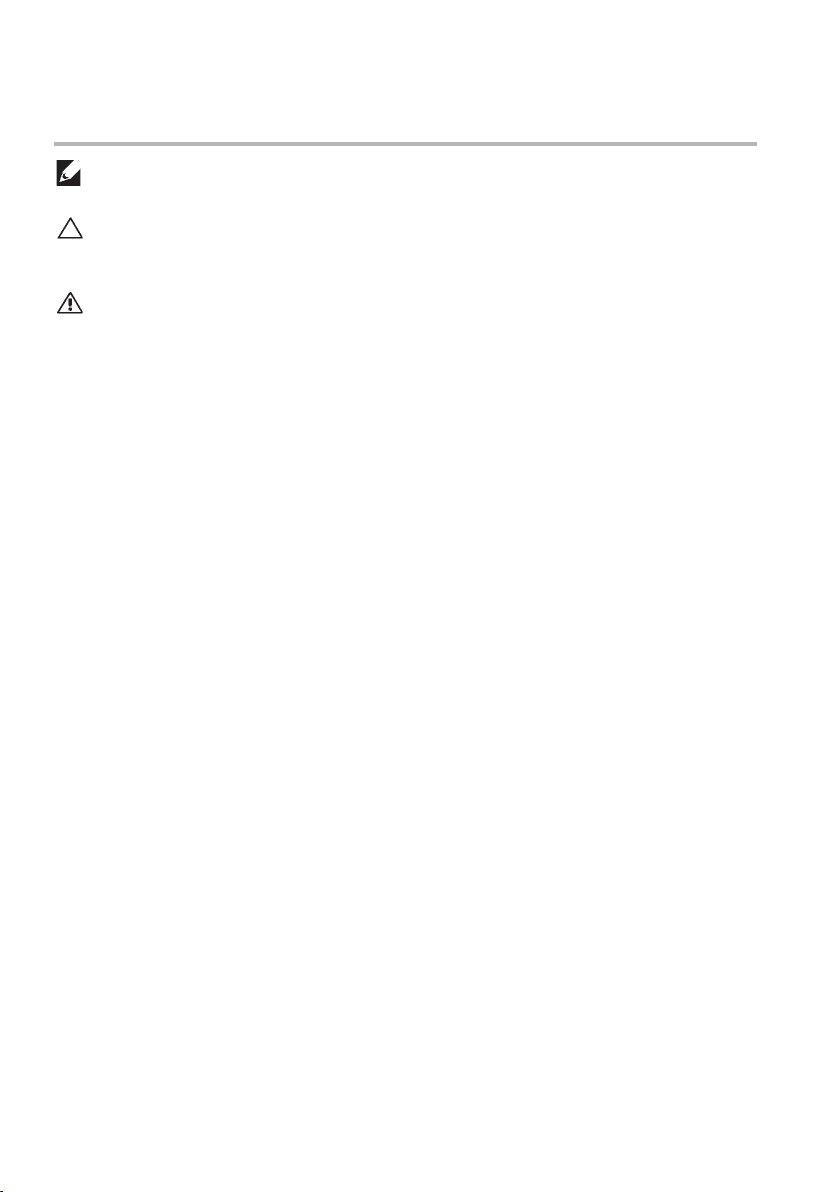
Примечания, предупреждения и
предостережения
ПРИМЕЧАНИЕ. Знак ПРИМЕЧАНИЕ указывает на важную
информацию, которая помогает лучше использовать компьютер.
ВНИМАНИЕ! Знак ВНИМАНИЕ указывает на возможность
повреждения аппаратуры или утери данных в случае
несоблюдения инструкций.
ОСТОРОЖНО! Знак ОСТОРОЖНО указывает на возможность
повреждения имущества, травмы или смерти пользователя.
Copyright © 2020 Dell Inc. Все права защищены. Dell, EMC и другие товарные знаки
принадлежат компании Dell Inc. или ее дочерним компаниям. Прочие товарные знаки могут
являться собственностью соответствующих правообладателей.
2020 - 04
Ред. A01
Page 3
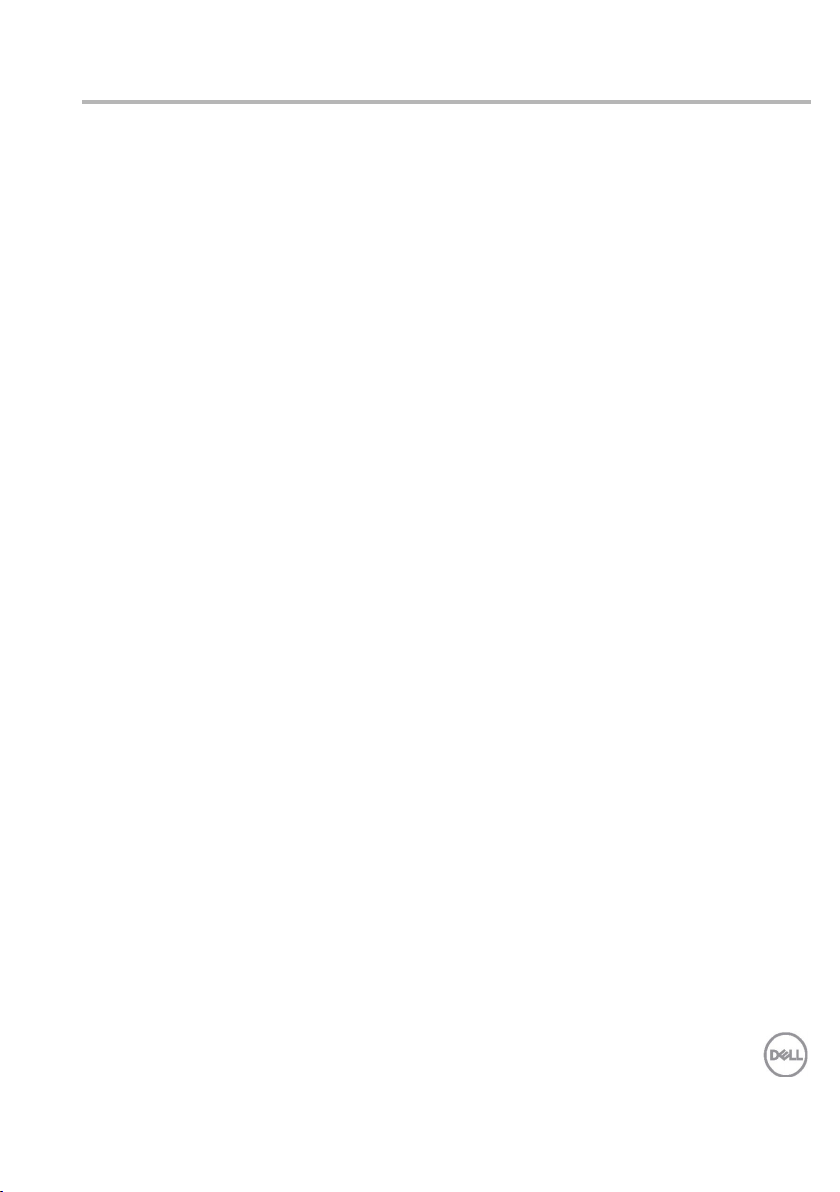
Содержание
Комплектность .......................................................... 4
Характеристики ......................................................... 5
Мышь ..................................................................................... 5
Вид сверху ............................................................................................ 5
Вид снизу .............................................................................................. 6
Клавиатура ............................................................................ 7
Вид сверху ............................................................................................ 7
Вид снизу .............................................................................................. 7
Dell Peripheral Manager ............................................ 8
Настройка беспроводной мыши ............................ 9
Установка батарейки ........................................................... 9
Сопряжение беспроводной мыши ....................... 11
Сопряжение с USB адаптером ........................................................ 11
Сопряжение мыши по Bluetooth ..................................................... 12
Подключение третьего устройства по Bluetooth ........................ 14
Настройка беспроводной клавиатуры ................ 16
Сопряжение беспроводной клавиатуры ............ 18
Сопряжение с USB адаптером ........................................................ 18
Сопряжение беспроводной клавиатуры по Bluetooth ............... 19
Подключение третьего устройства по Bluetooth ........................ 21
Технические характеристики ................................ 23
Поиск и устранение неисправностей .................. 25
Нормативные сведения ........................................ 29
Комплектность │ 3
Page 4
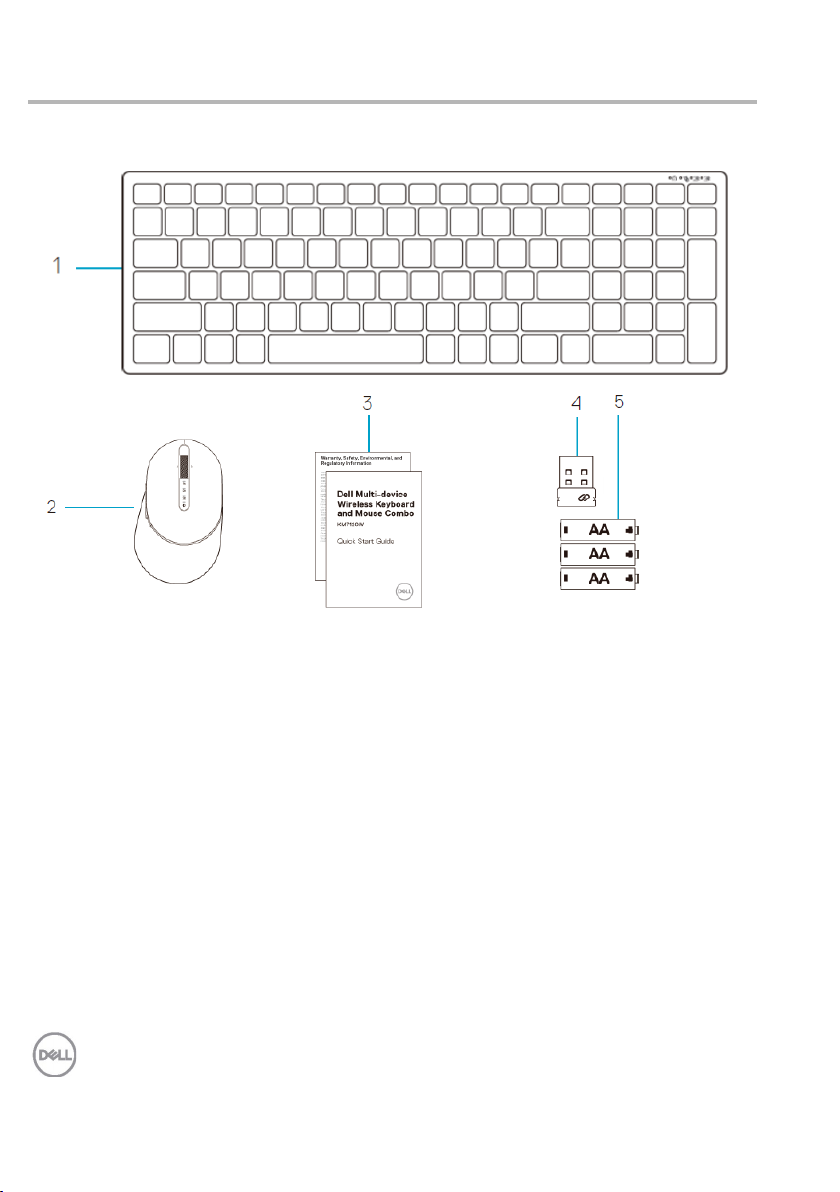
Комплектность
1 Беспроводная клавиатура
3 Документация
4 Адаптер
2 Беспроводная мышь
5 Батарейка типоразмера АА (3 шт.)
4 │ Комплектность
Page 5
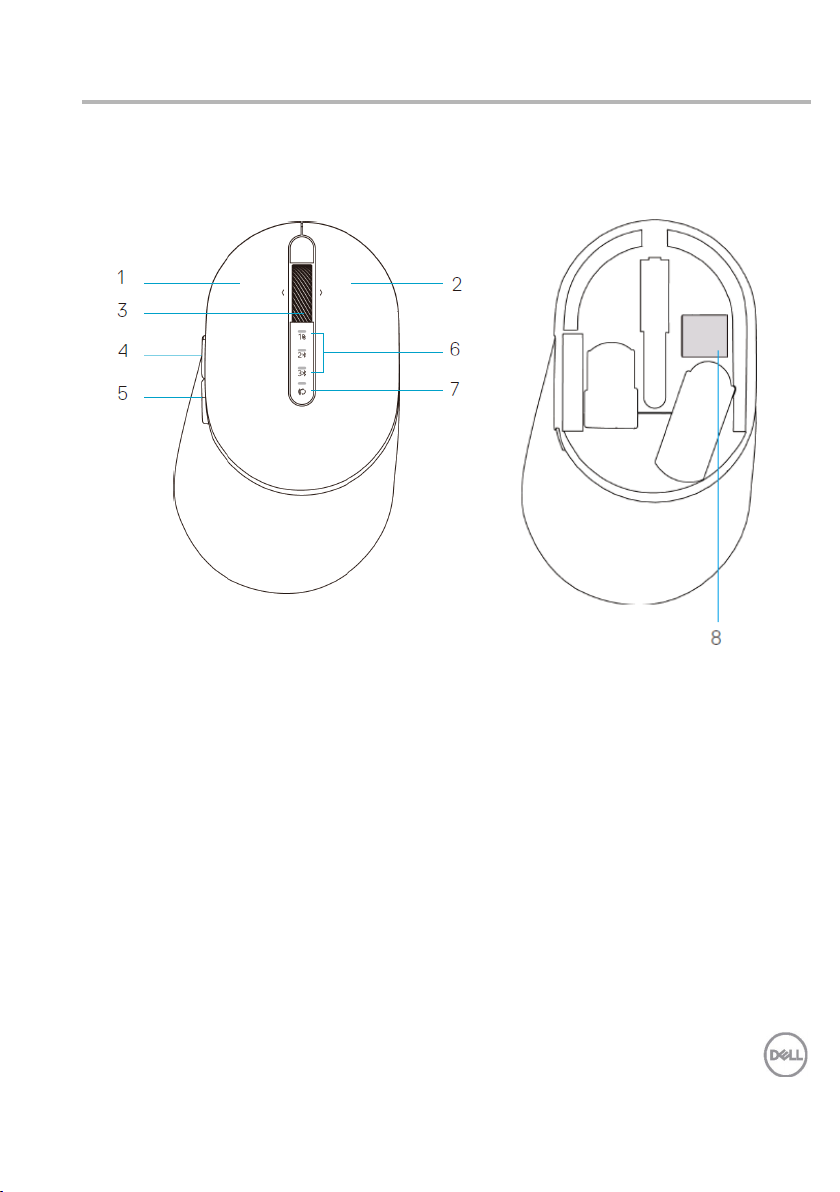
Характеристики
1 Левая кнопка
6 Индикаторы режима подключения
8 Этикетка PPID
Мышь
Вид сверху
2 Правая кнопка
3 Колесико прокрутки
4 Кнопка вперед
5 Кнопка назад
7 Кнопка режима подключения
• Белый индикатор мигает: Устройство не
подключено к компьютеру
• Белый индикатор горит: Устройство
подключено к компьютеру
• Желтый индикатор мигает: Разряжена
батарейка устройства
Характеристики │ 5
Page 6

1 Оптический датчик
2 Переключатель питания
Мышь
Вид снизу
6 │ Характеристики
Page 7
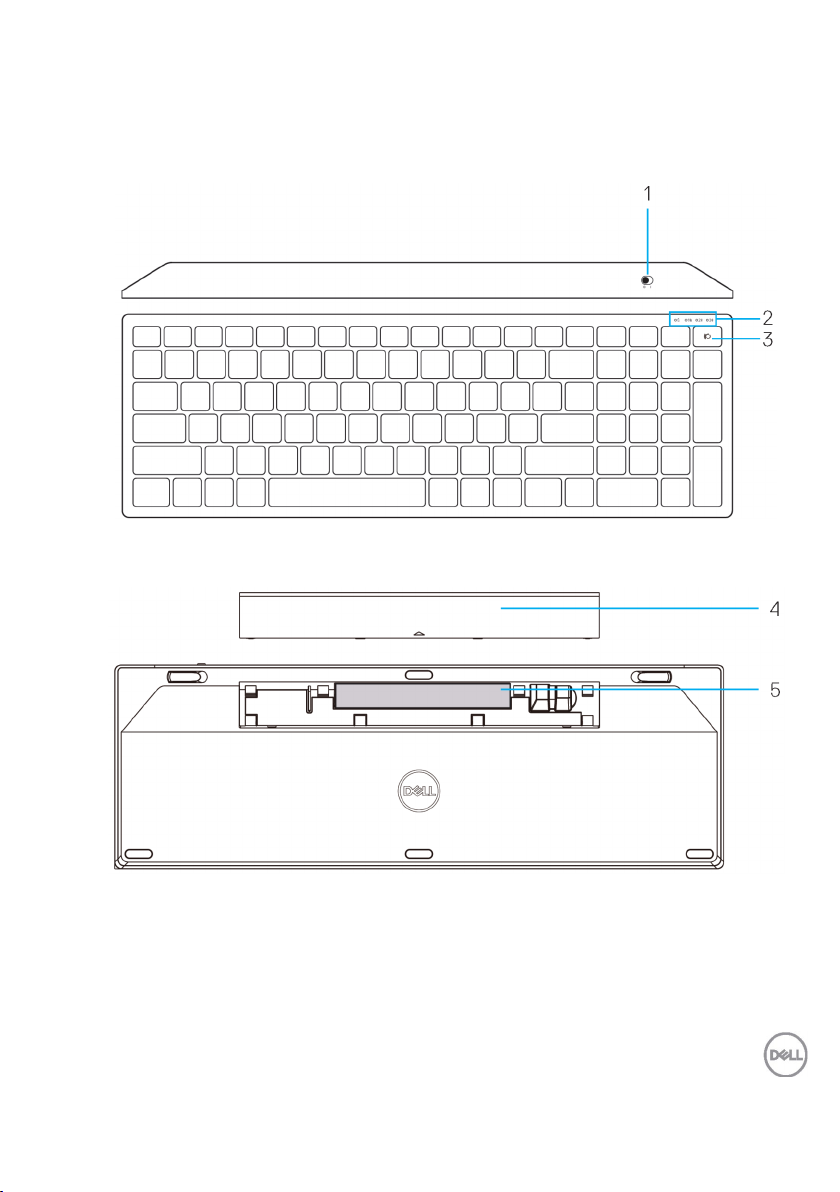
отсека
2 Индикаторы режима подключения
5 Этикетка PPID
• Белый индикатор мигает: Устройство не подключено к компьютеру
3 Кнопка переключения на режим подключения
Клавиатура
Вид сверху
Вид снизу
1 Переключатель питания
• Белый индикатор горит: Устройство подключено к компьютеру
• Желтый индикатор мигает: Разряжена батарейка устройства
4 Крышка батарейного
Характеристики │ 7
Page 8
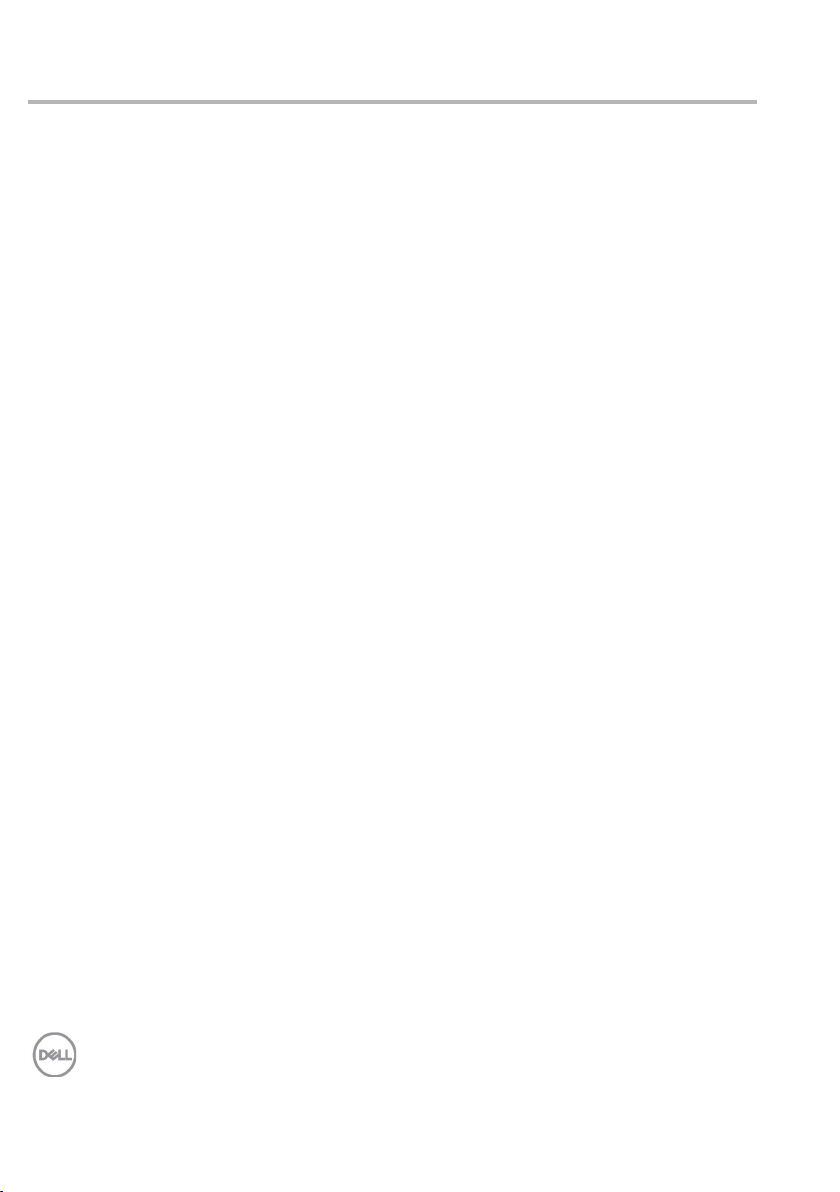
Dell Peripheral Manager
Программное обеспечение Dell Peripheral Manager позволяет выполнять
следующие операции.
Назначать ярлыки программ программируемым кнопкам устройства или
клавишам на вкладке Action (Действие).
Просматривать информацию об устройстве, такую как версия
микропрограммы и состояние батареи, на вкладке Info (Информация).
Устанавливать на устройствах новейшие обновления микропрограмм.
Подключать дополнительные устройства через РЧ адаптер USB или
напрямую к компьютеру посредством Bluetooth.
Для просмотра подробной информации посетите веб-сайт
www.dell.com/support
Peripheral Manager на странице устройства.
и откройте Руководство по эксплуатации Dell
8 │ Dell Peripheral Manager
Page 9
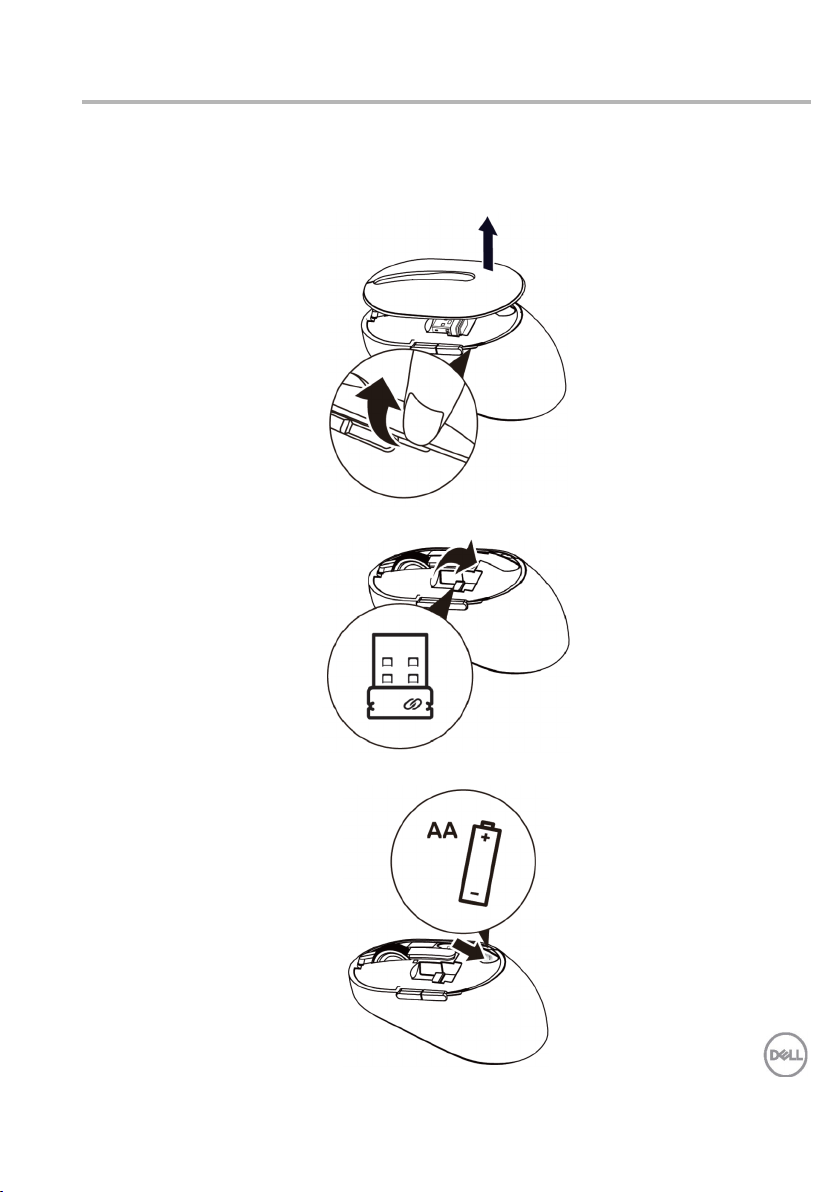
Настройка беспроводной мыши
Установка батарейки
1. Найдите отверстие сбоку на крышке мыши. Подденьте крышку кончиком пальца и
откройте ее.
2. Извлеките USB адаптер из его отсека.
3. Установите батарейку типоразмера АА в батарейный отсек.
Настройка беспроводной мыши │ 9
Page 10

4. Установите крышку мыши на место.
5. Передвиньте переключатель питания вниз для включения мыши.
ПРИМЕЧАНИЕ. Расстояние между компьютером и мышью должно составлять не
более десяти метров
10 │ Настройка беспроводной мыши
Page 11

Сопряжение беспроводной мыши
ПК
Ноутбук
Устройство 1
Для подключения беспроводной мыши Dell к устройствам используется
интерфейс USB или Bluetooth. Можно установить соединение и
переключаться между ноутбуком, ПК и совместимым мобильным
устройством.
Сопряжение с USB адаптером
ПРИМЕЧАНИЕ. Устройство можно подключить к беспроводной мыши с помощью
технологии сопряжения Dell Universal
1. Подключите универсальный USB адаптер Dell к порту USB на компьютере.
ПРИМЕЧАНИЕ. Сопряжение РЧ устройств уже выполнено на заводе.
2. В режиме сопряжения Dell Universal индикатор режима подключения ( ) на
корпусе мыши загорается, а затем гаснет.
3. Соединение мыши с устройством USB установлено.
Сопряжение беспроводной мыши │ 11
Page 12

Сопряжение мыши по Bluetooth
Через интерфейс Bluetooth к беспроводной мыши можно подключить до двух
устройств.
1. Дважды нажмите кнопку режима подключения на корпусе мыши (в течение 3
секунд). Загорится индикатор режима подключения ( ), указывая на то, что
выбрано второе подключение Bluetooth.
2. Индикатор режима подключения ( ) мигает в течение 3 минут, указывая на то, что
мышь находится в режиме сопряжения.
3. Выполните сопряжение мыши с компьютером, на котором включен Bluetooth.
a. В строке поиска Windows введите
b. Щелкните
Параметры
c. Щелкните
включен.
d. В списке устройств щелкните
Параметры Bluetooth и других устройств
.
Bluetooth и другие устройства.
Мышь Dell
Bluetooth
.
. Откроется окно
Убедитесь, что Bluetooth
.
12 │ Сопряжение беспроводной мыши
Page 13

Устройство 2
Мышь Dell
ПРИМЕЧАНИЕ. Если в списке отсутствует Мышь MS5320W, убедитесь, что на
мыши включен режим сопряжения
4. Проверьте выполнение сопряжения на мыши и на устройстве.
Индикатор второго подключения Bluetooth светится белым цветом в течение 3
секунд, указывая на то, что подключение установлено, а затем гаснет. После
сопряжения мыши с устройством их соединение выполняется автоматически при
включении Bluetooth, как только оба устройства окажутся в диапазоне действия
Bluetooth.
MS5320W
Сопряжение беспроводной мыши │ 13
Page 14

Подключение третьего устройства по Bluetooth
ПРИМЕЧАНИЕ. Через интерфейс Bluetooth к беспроводной мыши можно
подключить третье устройство
1. Дважды нажмите кнопку режима подключения на корпусе мыши (в течение 3
секунд). Загорится индикатор режима подключения ( ), указывая на то, что
выбрано третье подключение Bluetooth.
2. Индикатор третьего подключения Bluetooth ( ) начинает мигать, указывая на то,
что включен режим сопряжения.
3. Выполните сопряжение мыши с компьютером, на котором включен Bluetooth.
a. В строке поиска Windows введите
b. Щелкните
Параметры
c. Щелкните
включен.
d. В списке устройств щелкните
Параметры Bluetooth и других устройств
.
Bluetooth и другие устройства.
Мышь Dell
Bluetooth
.
. Откроется окно
Убедитесь, что Bluetooth
.
14 │ Сопряжение беспроводной мыши
Page 15

Устройство 3
Мышь Dell
ПРИМЕЧАНИЕ. Если в списке отсутствует Мышь MS5320W, убедитесь, что на
мыши включен режим сопряжения
4. Проверьте выполнение сопряжения на мыши и на устройстве.
Индикатор третьего подключения Bluetooth светится белым цветом в течение 3
секунд, указывая на то, что подключение установлено, а затем гаснет. После
сопряжения мыши с устройством их соединение выполняется автоматически при
включении Bluetooth, как только оба устройства окажутся в диапазоне действия
Bluetooth.
MS5320W
Сопряжение беспроводной мыши │ 15
Page 16

Настройка беспроводной клавиатуры
1. Снимите крышку батарейного отсека.
2. Установите батарейки типоразмера АА в батарейный отсек.
3. Установите крышку батарейного отсека на место.
16 │ Настройка беспроводной клавиатуры
Page 17

4. Передвиньте переключатель питания вправо для включения клавиатуры.
ПРИМЕЧАНИЕ. Расстояние между компьютером и клавиатурой должно
составлять не более десяти метров
Настройка беспроводной клавиатуры │ 17
Page 18

Сопряжение беспроводной клавиатуры
ПК
Ноутбук
Для подключения беспроводной клавиатуры Dell к устройствам используется
интерфейс USB или Bluetooth. Можно установить соединение и
переключаться между ноутбуком, ПК и совместимым мобильным
устройством.
Сопряжение с USB адаптером
ПРИМЕЧАНИЕ. Устройство можно подключить к беспроводной клавиатуре с
помощью технологии сопряжения Dell Universal
1. Подключите универсальный USB адаптер Dell к порту USB на компьютере.
ПРИМЕЧАНИЕ. Сопряжение РЧ устройств уже выполнено на заводе.
2. Индикатор режима подключения на клавиатуре по умолчанию установлен в
положение «Сопряжение Dell Universal».
18 │ Сопряжение беспроводной клавиатуры
Page 19

Устройство 1
3. Клавиатура сопряжена с вашим устройством USB.
Сопряжение беспроводной клавиатуры по Bluetooth
Через интерфейс Bluetooth к беспроводной клавиатуре можно подключить до
двух устройств.
1. Дважды нажмите кнопку режима подключения на клавиатуре (в течение 3 секунд).
Загорится индикатор режима подключения ( ), указывая на то, что выбрано
второе подключение Bluetooth.
2. Выполните сопряжение клавиатуры с компьютером, на котором включен Bluetooth.
a. В строке поиска Windows введите
b. Щелкните
c. Щелкните
d. В списке устройств щелкните
Параметры
включен.
Bluetooth
Параметры Bluetooth и других устройств
.
Bluetooth и другие устройства.
Клавиатура Dell
Сопряжение беспроводной клавиатуры │ 19
.
Убедитесь, что Bluetooth
.
. Откроется окно
Page 20

Устройство 2
Клавиатура
ПРИМЕЧАНИЕ. Если в списке отсутствует беспроводная мышь Dell Mobile
MS3320W, убедитесь, что на мыши включен режим сопряжения
3. Проверьте выполнение сопряжения на клавиатуре и на устройстве.
Индикатор второго подключения Bluetooth светится белым цветом в течение 3
секунд, указывая на то, что подключение установлено, а затем гаснет. После
сопряжения клавиатуры с устройством их соединение выполняется автоматически
при включении Bluetooth, как только оба устройства окажутся в диапазоне
действия Bluetooth.
Dell KM7120W
20 │ Сопряжение беспроводной клавиатуры
Page 21

Подключение третьего устройства по Bluetooth
ПРИМЕЧАНИЕ. Через интерфейс Bluetooth к беспроводной клавиатуре можно
подключить третье устройство
1. Дважды нажмите кнопку режима подключения на клавиатуре (в течение 3 секунд).
Загорится индикатор режима подключения ( ), указывая на то, что выбрано
третье подключение Bluetooth.
2. Выполните сопряжение клавиатуры с компьютером, на котором включен Bluetooth.
a. В строке поиска Windows введите
b. Щелкните
Параметры
c. Щелкните
включен.
d. В списке устройств щелкните
ПРИМЕЧАНИЕ. Если в списке отсутствует клавиатура KB7120W, нажмите на
кнопку сопряжения по Bluetooth на клавиатуре, чтобы включить режим
сопряжения
Параметры Bluetooth и других устройств
.
Bluetooth и другие устройства.
Bluetooth
Клавиатура Dell.
.
. Откроется окно
Убедитесь, что Bluetooth
Сопряжение беспроводной клавиатуры │ 21
Page 22

Устройство 3
Клавиатура
3. Проверьте выполнение сопряжения на клавиатуре и на устройстве.
Индикатор третьего подключения Bluetooth светится белым цветом в течение 3
секунд, указывая на то, что подключение установлено, а затем гаснет. После
сопряжения клавиатуры с устройством их соединение выполняется автоматически
при включении Bluetooth, как только оба устройства окажутся в диапазоне
действия Bluetooth.
Dell KM7120W
22 │ Сопряжение беспроводной клавиатуры
Page 23

Технические характеристики
Номер модели клавиатуры
MS5320W
Тип подключения
Технология двух режимов Wireless и
Bluetooth 2,4 ГГц
Поддерживаемые
• Windows 10/8/7/XP/
• MAC OS
Поддерживаемые
• Windows 10/8
• Linux 6.x, Ubuntu, Neokylin, Red Hat
Рабочее напряжение
0,9 – 1,6 В
Батарейка
Щелочная батарейка АА, 1 шт.
Передача радиосигналов
Двунаправленная связь
Требуемый диапазон
До 10 м
Масса (без батарейки)
84 г
Размеры:
• Длина
114,50 мм
• Ширина
69,70 мм
• Высота
41,60 мм
• Рабочая
От 0 до 40 °C
• Хранения
От -40 до 65 °C
Влажность при хранении
95% максимальная относительная
Общая информация
операционные системы
(2,4 ГГц)
операционные системы
(Bluetooth)
• Server 2008/Server 2012
• Linux 6.x, Ubuntu, Free DOS, Neokylin,
• Chrome и Android
• Chrome и Android
• MAC OS
Электрическая часть
батарейки
Физические характеристики
Red Hat
Условия окружающей среды
Температура:
влажность, без конденсации
Технические характеристики │ 23
Page 24

Номер модели мыши
KB7120W
Тип подключения
Технология двух режимов Wireless и
Bluetooth 2,4 ГГц
Поддерживаемые
• Windows 10/8/7/XP/Vista Server 2003/
• MAC OS
Поддерживаемые
• Windows 10/8
• Linux 6.x, Ubuntu, Neokylin, Red Hat
Рабочее напряжение
2,2 – 3,0 В
Батарейка
Щелочная АА, 2 шт.
Передача радиосигналов
Двунаправленная связь
Требуемый диапазон
До 10 м
Масса (без батарейки)
500,90 г
Размеры:
• Длина
122 мм
• Ширина
363,40 мм
• Высота
35,52 мм
• Рабочая
От 0 до 40 °C
• Хранения
От -40 до 65 °C
Влажность при хранении
95% максимальная относительная
Общая информация
операционные системы
(2,4 ГГц)
операционные системы
(Bluetooth)
• Linux 6.x, Ubuntu, Free DOS, Neokylin,
• Chrome и Android
• Chrome и Android
• MAC OS
Электрическая часть
батарейки
Физические характеристики
Server 2008/Server 2012
Red Hat
Условия окружающей среды
Температура:
24 │ Технические характеристики
влажность, без конденсации
Page 25

Поиск и устранение неисправностей
Неполадки
Возможные причины
Рекомендации по устранению
Мышь/ клавиатура
Индикатор в верхней
1. Проверьте правильность
недоступна
части мыши не горит
при включении мыши
установки батарейки.
Следует соблюдать полярность
батарейки, руководствуясь
обозначениями «+» и «-» на
этикетке батарейного отсека.
2. Проверьте уровень заряда
батарейки.
• Если в мыши установлена
аккумуляторная батарейка,
убедитесь, что она полностью
заряжена.
• Если батарейка разряжена,
замените ее на новую.
3. Отключите и снова включите
мышь/ клавиатуру.
Посмотрите, мигает ли желтый
индикатор состояния батареи,
указывая на то, что батарейка
разряжена. Если батарейка
полностью разряжена, индикатор
состояния батареи не загорается.
4. Убедитесь, что адаптер USB
подключен непосредственно к
компьютеру.
Не рекомендуется использовать
репликаторы портов, USB
концентраторы и аналогичные
устройства.
5. Подключите устройство к другому
порту USB.
Подключите адаптер USB к
другому порту USB на
компьютере.
Поиск и устранение неисправностей │ 25
Page 26

Неполадки
Возможные причины
Рекомендации по устранению
Невозможно
Значок Bluetooth на
1. Проверьте уровень заряда
подключить мышь/
клавиатуру к
компьютеру по
Bluetooth
компьютере не горит
при подключении к
нему мыши.
батарейки.
• Если в мыши/ клавиатуре
установлена
аккумуляторная батарейка,
убедитесь, что она
полностью заряжена.
• Если батарейка разряжена,
замените ее на новую.
2. Отключите и снова включите
мышь/ клавиатуру.
Посмотрите, мигает ли желтый
индикатор состояния батареи,
указывая на то, что батарейка
разряжена. Если батарейка
полностью разряжена,
индикатор состояния батареи
не загорается.
3. Перезапустите компьютер.
4. Убедитесь, что используется
операционная система
Windows 10/Windows 8/
Chrome/Android.
5. Убедитесь, что в настройках
компьютера для мыши/
клавиатуры установлен режим
Bluetooth Low Energy (BLE).
Дополнительные сведения
приводятся в документации к
компьютеру.
6. Отключите и снова включите
устройство, а затем включите
Bluetooth. Режим Low Energy
(BLE) на компьютере.
Дополнительные сведения
приводятся в документации к
компьютеру.
26 │ Поиск и устранение неисправностей
Page 27

Неполадки
Возможные
причины
Рекомендации по
устранению
Указатель мыши
не движется
Указатель мыши не
отвечает
1.
Проверьте уровень заряда
Левая/ правая
Устройство не
Не выполняется
В процессе
1.
Проверьте уровень заряда
кнопка не
работает
реагирует на
нажатия левой или
правой кнопки мыши
батарейки.
• Если в мыши
установлена
аккумуляторная
батарейка, убедитесь,
что она полностью
заряжена.
• Если батарейка
разряжена, замените ее
на новую.
Отключите и снова
2.
включите мышь.
Посмотрите, мигает ли
желтый индикатор
состояния батареи десять
раз, указывая на то, что
батарейка разряжена. Если
батарейка полностью
разряжена, индикатор
состояния батареи не
загорается.
сопряжение
мыши/
клавиатуры с
компьютером
сопряжения мыши/
клавиатуры с
компьютером на
экран выводится
сообщение об
ошибке сопряжения
беспроводных
устройств
Поиск и устранение неисправностей │ 27
Перезапустите компьютер.
3.
батарейки.
• Если в мыши/
клавиатуре установлена
аккумуляторная
батарейка, убедитесь,
что она полностью
заряжена.
• Если батарейка
разряжена, замените ее
на новую.
Page 28

Неполадки
Возможные
причины
Рекомендации по
устранению
Не выполняется
В процессе
2.
Отключите и снова
3.
Перезапустите компьютер.
Беспроводное
Ранее сопряженная
1.
Убедитесь, что адаптер
сопряжение
мыши/
клавиатуры с
компьютером
соединение
потеряно
сопряжения мыши/
клавиатуры с
компьютером на
экран выводится
сообщение об
ошибке сопряжения
беспроводных
устройств
мышь перестала
работать с
компьютером
включите мышь/
клавиатуру.
Посмотрите, мигает ли
желтый индикатор
состояния батареи десять
раз, указывая на то, что
батарейка разряжена. Если
батарейка полностью
разряжена, индикатор
состояния батареи не
загорается.
USB подключен
непосредственно к
компьютеру.
Не рекомендуется
использовать репликаторы
портов, USB
концентраторы и
аналогичные устройства.
28 │ Поиск и устранение неисправностей
Подключите устройство к
2.
другому порту USB.
Подключите адаптер USB к
другому порту USB на
компьютере.
Page 29

Нормативные сведения
Гарантия
Ограниченная гарантия и политика возврата
На изделия марки Dell предоставляется ограниченная гарантия на
аппаратуру сроком на три года. В случае приобретения вместе с системой
Dell действует гарантия на систему.
Для покупателей в США:
Приобретение и использование данного устройства регулируется
соглашением Dell с конечным пользователем, текст которого представлен в
разделе
арбитраже.
Для покупателей в странах Европы, Ближнего Востока и Африки:
В отношении продажи и использования изделий марки Dell применяются
отечественные законные права потребителей, условия заключаемых ими
договоров о розничной продаже (между потребителем и продавцом) и
условия договора Dell с конечным пользователем.
Компания Dell может также предоставлять дополнительную гарантию на
аппаратуру. Для просмотра полных сведений о соглашении Dell с конечным
пользователем и условиях гарантии посетите веб-сайт
свою страну из списка в нижней части «главной» страницы и щелкните
ссылку «условия и положения» (условия для конечного пользователя) или
«поддержка» (условия гарантии).
Dell.com/terms.
В данном документе содержится положение об
Dell.com
, выберите
Для покупателей за пределами США:
В отношении продажи и использования изделий марки Dell применяются
отечественные законные права потребителей, условия заключаемых ими
договоров о розничной продаже (между потребителем и продавцом) и
условия гарантии Dell. Кроме того, Dell может предоставлять
дополнительную гарантию на аппаратуру. Для просмотра полного текста
условий гарантии посетите веб-сайт
списка в нижней части «главной» страницы и нажмите на ссылку «условия и
положения» или «поддержка» для просмотра условий гарантии.
Dell.com
, выберите свою страну из
Нормативные сведения │ 29
